引言
在现代化的办公环境中,打印机是不可或缺的设备。然而,有时候我们可能不在打印机所在的位置,或者打印机连接的电脑与我们的电脑不在同一个网络中。这时,Windows远程连接打印机功能就派上用场了。本文将详细讲解如何在Windows系统中远程连接打印机,帮助您轻松打印文件。
一、远程连接打印机的基本原理
远程连接打印机是指通过网络连接到另一台电脑上的打印机进行打印操作。这通常涉及以下步骤:
打印机所在电脑需要共享打印机。
远程电脑需要连接到共享的打印机。
二、远程连接打印机所需条件
打印机连接的电脑和需要打印的电脑需要在同一个局域网内。
打印机所在电脑的防火墙设置允许打印机共享。
需要打印机所在电脑的用户名和密码。
三、Windows远程连接打印机的具体步骤
1. 打印机所在电脑设置共享
打开“控制面板”,选择“硬件和声音”,然后点击“设备和打印机”。
右键点击要共享的打印机,选择“打印机属性”。
在“共享”选项卡中,勾选“共享这台打印机”。
输入共享名称,点击“确定”。
2. 远程电脑连接打印机
打开“开始”菜单,输入“运行”,按下回车键。
在运行框中输入\\打印机所在电脑的IP地址,例如\\192.168.1.100,点击“确定”。
在弹出的窗口中,双击要连接的打印机。
如果提示输入用户名和密码,输入打印机所在电脑的用户名和密码,点击“确定”。
3. 测试打印
在需要打印的文件中,点击“打印”按钮。
在弹出的打印对话框中,选择刚刚连接的打印机。
点击“打印”,检查是否成功打印。
四、常见问题及解决方法
问题1:无法连接到打印机
解决方法:检查网络连接是否正常,打印机所在电脑的防火墙是否允许打印机共享。
问题2:打印速度慢
解决方法:检查打印机所在电脑的负载情况,尝试在其他时间打印。
问题3:无法安装打印机驱动
解决方法:尝试下载最新的打印机驱动程序进行安装。
五、总结
通过以上步骤,您可以在Windows系统中轻松实现远程连接打印机。这不仅能提高办公效率,还能解决打印机位置限制带来的打印难题。希望本文对您有所帮助!